삼성페이 카드등록 교통카드 사용법 오류 갤럭시워치 아이폰 설치 고객센터 어플에 대해 알아보려고 합니다. 삼성페이는 스마트폰을 통해 온·오프라인에서 간편하게 결제를 할 수 있는 기능을 제공합니다.
삼성전자는 삼성페이의 명칭을 '삼성 월렛'으로 변경하고 모바일 신분증과 같은 새로운 기능을 추가하여 현재 온·오프라인 결제뿐 아니라 각종 증명서, 티켓, 탑승권, 신분증 등을 담을 수 있는 통합 플랫폼으로 자리 잡았는데요, 삼성페이를 자세히 정리해 보도록 하겠습니다.
삼성페이 카드 등록
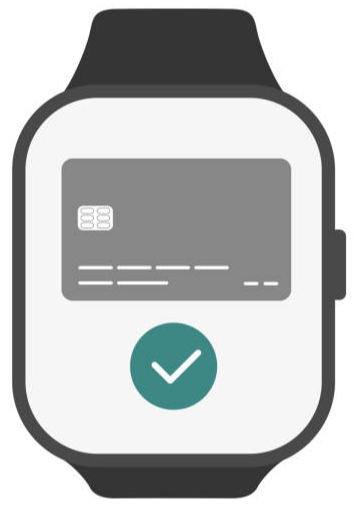
삼성페이에 카드를 등록하려면 먼저 갤럭시 스마트폰에서 ① 삼성페이 앱을 실행하고, ② 삼성 계정으로 로그인합니다. 계정이 없다면 새로 가입한 뒤 이용을 시작할 수 있습니다.
③ 앱 화면에서 '+' 아이콘을 눌러 '결제 카드 추가'를 선택한 후, ④ 카메라로 카드 앞면을 촬영하면 카드 번호와 유효기간이 자동으로 인식됩니다. 이때, 보안코드(CVC)와 카드 비밀번호 앞 두 자리는 직접 입력해야 합니다.
이후 ⑤ 카드사 약관에 동의하고, ⑥ 본인 인증을 위해 휴대폰 인증 절차를 진행합니다. 인증이 완료되면 ⑦ 결제 시 사용할 6자리 비밀번호를 설정하고, 서명을 입력하여 등록 과정을 마무리합니다.
아이폰 삼성페이
삼성페이는 삼성전자가 제공하는 모바일 결제 서비스로, 주로 삼성 갤럭시 스마트폰과 스마트워치에서 사용됩니다. 아이폰에서는 애플의 정책상 삼성페이 앱을 직접 설치하거나 사용할 수 없었습니다.
그러나 2024년 8월, 애플은 iOS 18.1 버전부터 아이폰의 NFC(근거리 무선 통신) 칩을 외부에 개방하여, 애플페이 외에도 다른 간편 결제 서비스를 지원하기로 발표했습니다. 이로 인해 기술적으로는 아이폰에서 삼성페이와 구글페이 등의 사용이 가능해졌습니다. 하지만 이 기능은 미국, 일본, 호주 등 7개 국가에서 우선 적용되었으며, 한국은 1차 적용 국가에서 제외되었습니다.
따라서 현재 한국의 아이폰 사용자들은 삼성페이를 사용할 수 없습니다. 애플의 NFC 개방 정책이 한국에 적용되기까지는 시간이 필요할 것으로 보입니다. 아이폰 사용자들은 애플페이를 활용하여 결제를 진행할 수 있습니다.
삼성페이 교통카드 사용법
삼성페이를 통해 교통카드를 사용하면 스마트폰 하나로 간편하게 대중교통을 이용할 수 있습니다. 먼저 삼성페이 앱을 실행한 후, 메뉴에서 교통카드 추가를 선택하고 티머니 또는 캐시비 중 원하는 카드를 선택합니다.
| 교통카드 고객센터 | |
| 티머니 | ☎ 1644-0088 |
| 캐시비 | ☎ 1644-0006 |
교통카드 결제 방식은 후불, 선불, 휴대전화 결제 중에서 선택할 수 있으며, 후불 방식은 수수료가 없어 경제적입니다. 결제 방식 선택 후, 삼성페이에 등록된 카드 목록에서 사용할 카드를 지정하고, 이용약관 동의와 인증 절차를 완료하면 교통카드 등록이 완료됩니다.
교통카드를 사용하려면 스마트폰의 NFC 기능을 활성화해야 하며, 설정에서 NFC 모드를 기본 모드나 카드 모드로 변경합니다. 대중교통 이용 시 스마트폰을 교통카드 단말기에 대기만 하면 결제가 이루어지며, 이 과정에서 삼성페이 앱을 별도로 실행하거나 화면을 켜지 않아도 됩니다.
스마트폰 배터리가 부족하면 교통카드 기능이 작동하지 않을 수 있으므로 배터리 잔량을 충분히 유지해야 하며, 다른 NFC 기반 앱이 설치되어 있을 경우 간섭이 발생할 수 있으니 필요 시 해당 앱을 비활성화하거나 삭제하는 것이 좋습니다.
삼성페이 오류
삼성페이를 사용하는 중에 발생할 수 있는 오류와 그 해결 방법은 다음과 같습니다. 결제 중 "일시적으로 사용할 수 없음" 등의 메시지가 표시되는 경우, 이는 카드사 서버 문제나 네트워크 연결 불안정으로 인해 발생할 수 있습니다. 이런 경우 잠시 후 다시 시도하거나 다른 결제 수단을 사용하는 것이 좋습니다.
카드 등록 시 무한 로딩이나 인증 실패 문제가 발생하면 스마트폰을 재부팅하거나 삼성페이 앱을 최신 버전으로 업데이트한 후 다시 시도해야 합니다. 여전히 문제가 지속되면 삼성페이 앱의 문의하기 기능을 활용하거나 고객센터에 문의하는 것이 필요합니다.
NFC 결제가 원활하지 않을 때는 스마트폰의 NFC 기능이 활성화되어 있는지 확인하고, 설정에서 NFC 및 비접촉 결제를 활성화한 뒤 비접촉 결제 모드를 기본 모드로 설정합니다. 지문이나 얼굴 인식이 제대로 작동하지 않는 경우, 기존에 등록된 생체인식 정보를 삭제한 후 새로운 데이터를 등록하면 문제가 해결될 수 있습니다.
만약 삼성페이 앱이 갑자기 종료되거나 작동하지 않을 경우, 앱 캐시를 삭제하거나 앱을 재설치해 보는 것이 도움이 됩니다. 또한 스마트폰 소프트웨어를 최신 버전으로 유지하는 것도 중요한 해결 방법 중 하나입니다.
이러한 방법으로도 문제가 해결되지 않을 경우, 삼성페이 고객센터나 서비스센터에 문의하여 전문적인 도움을 받는 것이 가장 효과적입니다.
갤럭시워치 삼성페이
갤럭시 워치 시리즈에서 삼성페이를 지원하는 모델과 사용 방식은 모델에 따라 다릅니다. 갤럭시 워치4 시리즈부터는 삼성페이를 사용할 수 있으며, NFC 기술을 활용해 NFC 결제 단말기에서 간편하게 결제를 진행할 수 있습니다. 그러나 갤럭시 워치3 및 그 이전 모델은 삼성페이를 지원하지 않으므로 해당 기능을 사용할 수 없습니다.
갤럭시 워치에서 삼성페이를 사용하려면 먼저 스마트폰의 갤럭시 웨어러블 앱을 통해 워치와 연동한 후, 워치 내 삼성페이 앱을 설치해야 합니다. 설치 후, 삼성페이 앱에서 카드 추가를 선택해 카메라로 카드 정보를 스캔하거나 직접 입력하여 등록합니다. 결제를 진행할 때는 워치의 상단 버튼을 길게 눌러 삼성페이를 활성화한 후, 사용할 카드를 선택하고 워치를 NFC 결제 단말기에 가까이 대면 결제가 완료됩니다.
삼성페이 고객센터
삼성페이 고객센터는 서비스 이용 중 발생할 수 있는 다양한 문제와 문의를 해결하기 위해 여러 지원 채널을 제공합니다. 고객센터의 운영 시간은 평일 오전 9시부터 오후 6시까지, 토요일은 오전 9시부터 오후 1시까지이며, 일요일과 공휴일에는 상담이 제공되지 않습니다.
삼성페이 앱에서도 문의를 진행할 수 있는데, 앱 실행 후 메뉴를 선택하고, 설정 아이콘에서 문의하기를 누르면 자주 묻는 질문, 전화 상담, 원격 지원 등의 옵션을 이용할 수 있습니다. 또한, 삼성전자 공식 웹사이트의 고객지원 페이지를 통해 서비스 정보와 공지사항 등을 확인할 수 있습니다.
| 삼성페이 고객센터 | |
| 삼성페이 | ☎ 1588-7456 |
| 다른 문의 | ☎ 1588-3366 |
삼성페이 FAQ
삼성페이와 관련하여 자주 묻는 질문을 정리해 봤습니다. 도움되는 정보만 준비했으니 FAQ도 꼭 확인하고 이용하시길 바랍니다.
어떤 카드든 등록할 수 있나요?
대부분의 신용카드와 체크카드를 삼성페이에 등록하여 사용할 수 있습니다. 다만, 일부 카드는 지원되지 않을 수 있으므로, 삼성페이 앱 내 공지사항에서 삼성페이 지원 카드 목록을 확인하시기 바랍니다.
결제 비밀번호를 까먹었어요!
결제 비밀번호를 분실한 경우, 해당 카드를 삭제한 후 재등록해야 합니다. 삼성페이 앱에서 해당 카드를 선택하여 삭제한 뒤, 다시 추가하여 새로운 결제 비밀번호를 설정하시면 됩니다.
소득공제 어떻게 신청해요?
삼성페이 교통카드 사용 내역을 연말정산에 반영하려면, 삼성페이 앱에서 교통카드 메뉴로 들어가 소득공제 신청을 진행해야 합니다. 신청 이후의 사용 내역부터 소득공제 대상이 되므로, 미리 신청하시기 바랍니다.
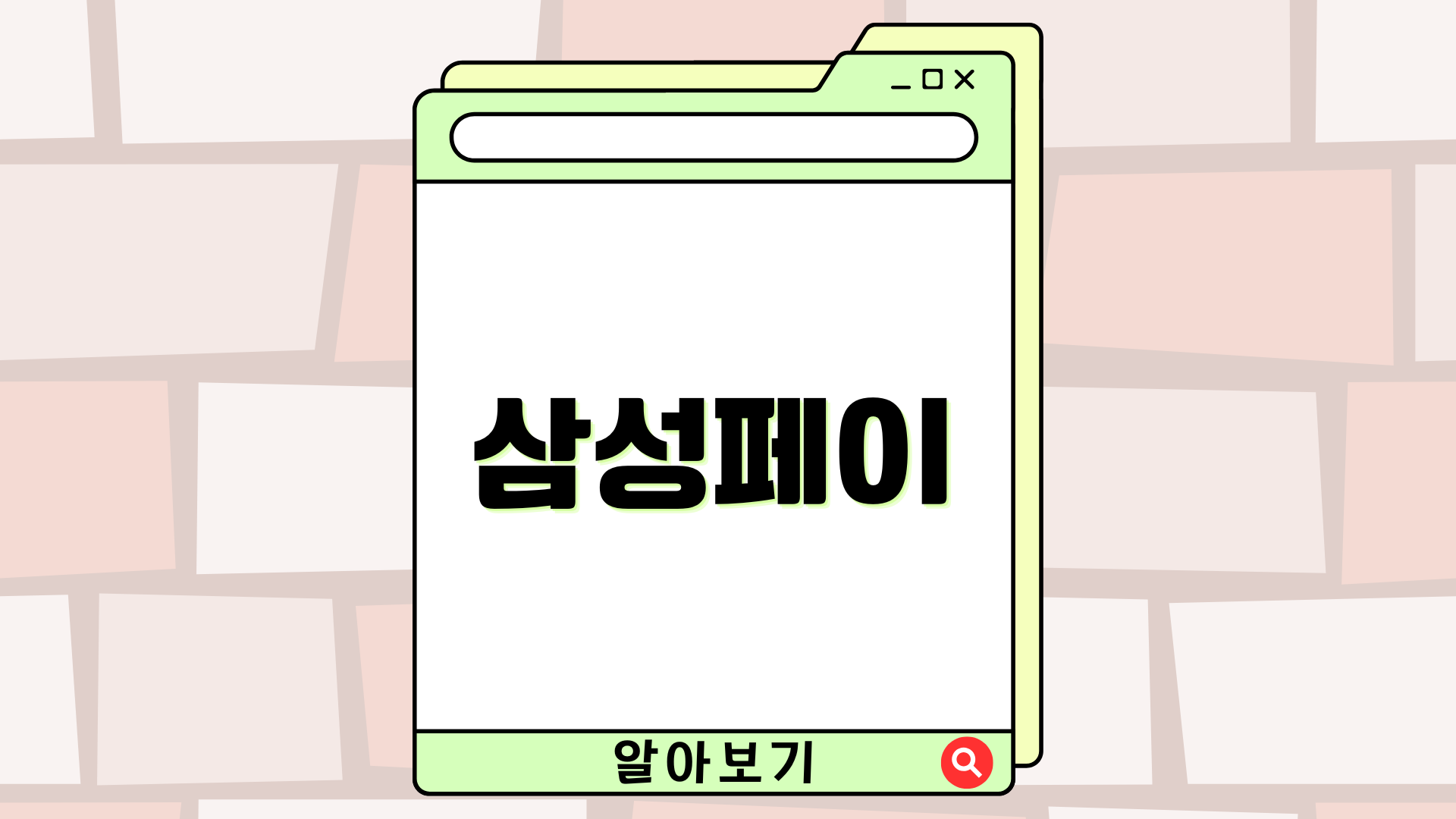







댓글